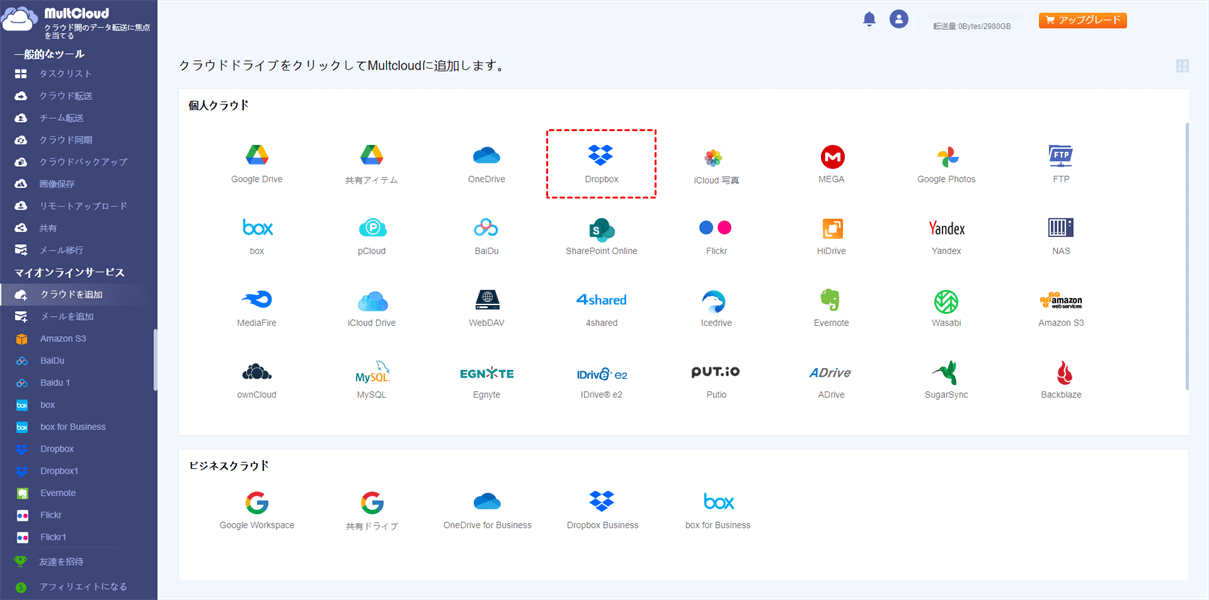同じPCで複数のDropboxアカウントを同期できますか?
一つのPCに複数のログインアカウントを作成していますが、Dropboxのアカウントは同じアカウントを共有して同期フォルダも全く同じフォルダを使用することは可能でしょうか?
- Dropbox Forumからの質問
Dropboxは最も人気のあるオンラインクラウドストレージサービスの1つです。ユーザーはウェブサイトからログインするか、無料のアプリをダウンロードして、パソコン、スマホやタブレットからDropboxにアクセスできます。ただし、Dropboxの無料ストレージは非常に小さいため(2GBのみ)、多くのユーザーが2つ以上の個人アカウントを作成して、空き容量を増やしたり、さまざまなファイルを保存したりします。
では、2つ以上の個人用Dropboxアカウントを接続し、それらの間のファイルを簡単かつ迅速に切り替える方法はありますか?ご存知のとおり、Dropbox Businessユーザーのみが複数のDropboxアカウントを1つのデバイスに同期させることができます。無料ユーザーの場合、Dropbox Webサイトから毎回サインアウトおよびサインインすることによって2つのアカウントを切り替えるしかありません。
ではそれ以外に、同じPCで複数のDropboxアカウントを切り替える・同期する必要がある場合、どうすればいいのでしょうか?実は、複数のDropboxアカウントを同期するには、2つの異なる方法があります。最初の方法は伝統的な方法ですが、かなり面倒です。手動でダウンロードとアップロードをする必要があるからです。しかし、2つ目の方法は、シンプルで安全なウェブサイト上でDropboxアカウントを別のアカウントに同期することで、素晴らしいクラウド同期体験を提供することができます。
複数のDropboxアカウントを素早く同期する方法(推奨)
普通のやり方と言えば、手動でファイルをDropboxからパソコンにダウンロードし、アカウントを切り替えてから別アカウントにアップロードし直します。アカウントを切り替えたり、ダウンロード・アップロードを繰り返したりするのは言うまでもなく効率が悪いです。
ファイル数がそれほど多くない場合ならこの方法で同期をやり遂げられますが、データ量が非常に大きい場合、この方法ではかなり時間がかかります。では、複数のDropboxアカウントを同じPCで統合的に管理し、それらの間でファイルを簡単で素早く転送または同期できるツールはありますか?ここでは無料のクラウドストレージ統合管理ツールMultCloudをご紹介いたします。
MultCloudはクラウドストレージ拡張機能ツールです。このツールを使って複数のクラウドストレージアカウントを一ヶ所にまとめて管理できます。ここの管理とは手動でダウンロード・アップロードせず、クラウドストレージの間でファイルを直接に転送、または同期できます。

- 互換性:30以上の一般的なクラウドドライブをサポート
- オフライン:ローカルストレージを介さずにクラウドデータを直接同期
- 高速:最大10スレッドで無制限にデータを同期
- 自動:毎日、毎週、毎月、スケジュール通りにクラウドタスクを実行
- 安全: OAuthログインと256ビットAES暗号化データ同期
では、切り替えなく、MultCloudを利用して複数のDropboxアカウントを同期する手順について紹介します。
ステップ 1. MultCloudのWebサイトでアカウントを作成してサインインします。
ステップ 2. ホーム画面にある「クラウド追加」ボタンをクリックして次の画面に進みます。右側のクラウドドライブリストから「Dropbox」のアイコンを選択し、ポップアップウィンドウに従ってMultCloudがDropboxアカウントにアクセスできるようにします。
ステップ 3. DropboxのHPでアカウントとパスワードなどの情報を入力し、MultCloudからDropboxへのアクセスを許可します。これで、DropboxアカウントをMultCloudに追加しました。同じ方法でDropboxの別アカウントを追加してください。
ステップ 4. 「クラウド同期」を選択します。Dropboxアカウントをそれぞれ同期元と同期先として指定します。「今すぐ同期」をクリックすると同期がスタートします。
ヒント:
- Dropboxアカウント全体を他のアカウントと同期したくない場合、同期タスクを作成する際に、同期元として同期したいフォルダを選択することができます。 Dropboxの複数アカウント同期を実現したい場合、「マルチ選択」ボタンをクリックして、これらのパスを追加することができます。
- 同期するデータが大きい場合、MultCloudアカウントをプレミアムレベルにアップグレードすると、MultCloudは一度に最高速度でファイルを同期するために10個のスレッドを使用します。
- MultCloudは、リアルタイム同期とシンプル同期を含む4つの基本的な同期モードを提供しています。リアルタイム同期では、ファイルが変更されるたびにクラウド間でファイルを同期します。
- より速い同期速度を追求するため、MultCloudの有料プランにアップグレードして10個までのスレッドでファイルを並行で同期可能です。また、ミラー同期、移動同期、累積同期、更新同期、増分同期、フルバックアップ同期など、さらに6つの優れた同期モードを楽しむことができます。
複数のDropboxアカウントを同期する手動方法
従来の方法では、2つのDropboxアカウントのファイルを手動で同期していました。つまり、まず1つのDropboxアカウント(アカウントA)からローカルデバイスにファイルをダウンロードし、次にアカウントAからログアウトして別のDropboxアカウント(アカウントB)にログインし、最後にローカルデバイスからアカウントBにこれらのファイルをアップロードする必要があります。
データ量が特に大きくない場合は、この方法で問題を解決できる。しかし、データが大きすぎる場合、この方法を使用すると、ローカルストレージを使いすぎてしまい、非常に時間がかかります。その場合、Multcloudを使用することをお勧めします。
あとがき
上記のとおり、Multcloudを使用することで、アカウントを切り替えることなく、複数のDropboxアカウントを手軽に同期できます。MultCloudの助けを借りて、クラウドドライブを追加して以来、すべてのクラウドを一箇所で管理することが特に簡単なタスクになりました。
実際、Multcloudは「クラウド同期」機能のほか、「クラウド転送」、「クラウドバックアップ」機能も備えています。Dropboxの複数アカウント間でデータを移行するなどの操作も簡単にできます。さらに、MultCloudは、Dropboxアカウント間でファイルを簡単に転送できるクラウド転送という優れた機能を提供しています。
MultCloudを使って全てのクラウドストレージを一箇所で統合管理でき、クラウドストレージの転送、同期、共有など簡単な作業ができます。より詳しい情報はMultCloudの機能ページで確認できます。
MultCloudがサポートするクラウド
-
Google Drive
-
Google Workspace
-
OneDrive
-
OneDrive for Business
-
SharePoint
-
Dropbox
-
Dropbox Business
-
MEGA
-
Google Photos
-
iCloud Photos
-
FTP
-
box
-
box for Business
-
pCloud
-
Baidu
-
Flickr
-
HiDrive
-
Yandex
-
NAS
-
WebDAV
-
MediaFire
-
iCloud Drive
-
WEB.DE
-
Evernote
-
Amazon S3
-
Wasabi
-
ownCloud
-
MySQL
-
Egnyte
-
Putio
-
ADrive
-
SugarSync
-
Backblaze
-
CloudMe
-
MyDrive
-
Cubby